スマートフォンで利用できるAndroid版のOutlookで受信トレイのメールを開いた時に文字化けして内容が読めない時の対処法です。
文字コードUTF-8の場合に起きる
ニュースサイトの配信リストやDMなど、HTMLメールで送信されていないテキスト形式のメールで発生することが多いですが。
原因はWindows版のOutlookと同様に送信側の文字コードに起因することが考えられます。同じメールをブラウザや、WindowsのOutlookで表示しても、正しく読めるので、Android Outlook側に問題があると推察できます。
エンコード機能がない
Windows版では届いたメールのエンコードを変更することで正しい表示にすることができますが、Android版には「エンコード」に相当するメニューや機能がありません。
ダイレクトメールや広告であれば、問題ないですが重要なメールが受信した時に文字化けして見られないのは辛いですよね。
アカウントの再登録で改善
エンコードメニューが無いので、最良の改善策は「アカウントの削除 > アカウントの再登録」です。
Outlookでアカウントの削除をしても、メールボックスのメールが削除される訳ではないので、何度でもアカウント削除の操作はできます。
Microsoftアカウントを利用していない場合には、メールの設定情報がクリアになってしまうので、メールの接続設定などを事前に用意しておいてください。
1. Outlookの左上の[メール]アイコンをタップします。
2. 表示されたメニューから[歯車]アイコンをタップします。
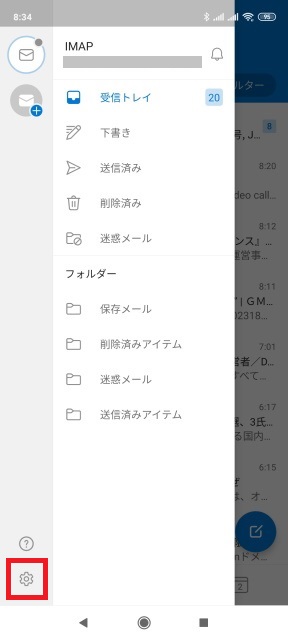
3. 表示された[設定]画面で[メールアカウント]をタップします。
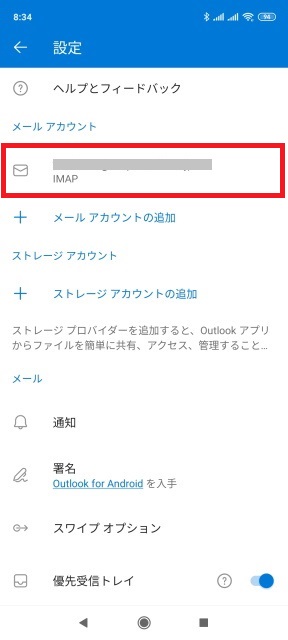
4.[アカウント情報]画面で[アカウントの削除]をタップします。
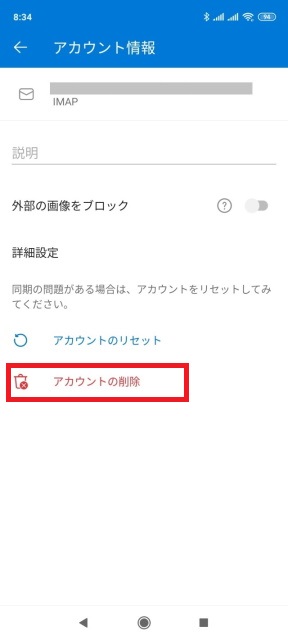
5. 確認画面で[このデバイスから削除]を選択して[削除]をタップします。
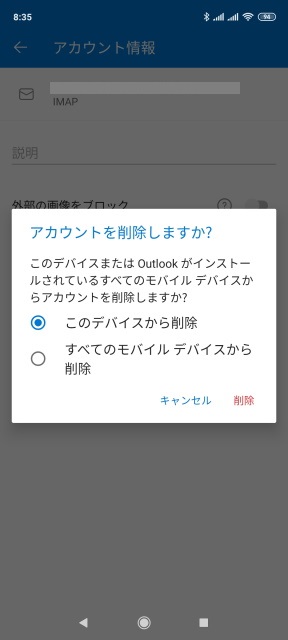
6. 再度メールアカウントの追加を行い、メールを表示して文字化けが改善されているか確認します。
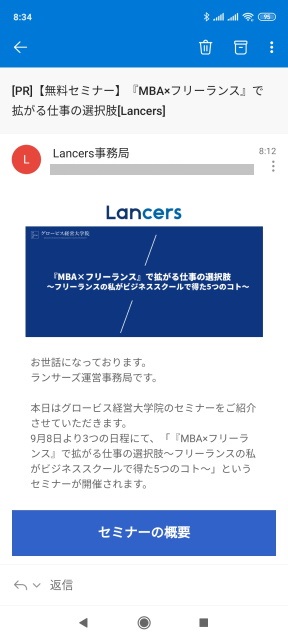
まとめ
私の端末では、アカウントの削除と再追加の操作で、文字化け表示されていたOutlook受信トレイのメールを正しい表示にすることができました。
Windows版では、[エンコード]メニューがあるので文字化け表示をしてしまったメールを一時的に読むことができますが、Andoroid版ではメニューや機能がないので、外出時に重要(らしい)メールが届いた際に焦ります。
アカウントの削除をしても受信トレイのメールが削除されることはないので、一度試してみてください。
Android Outlookの文字化けに困っている人の参考になれば幸いです。
スポンサーリンク
最後までご覧いただき、ありがとうございます。

